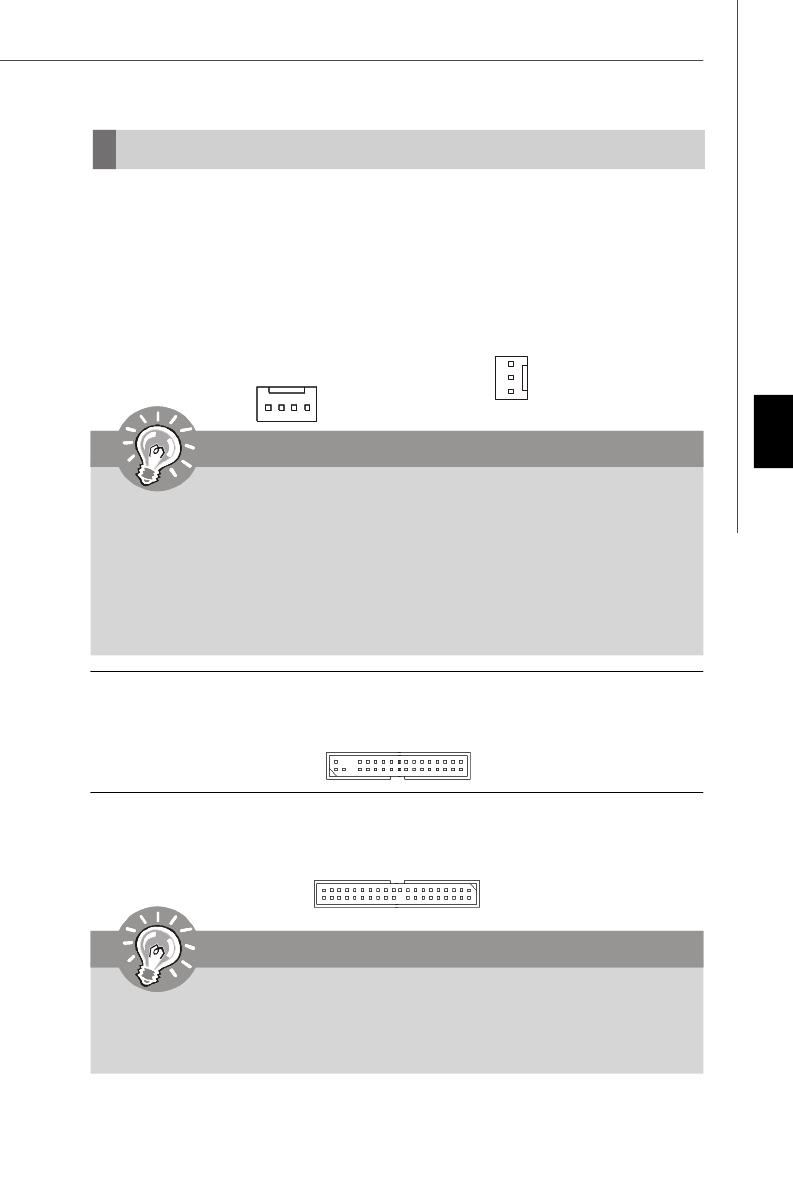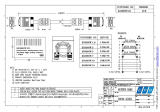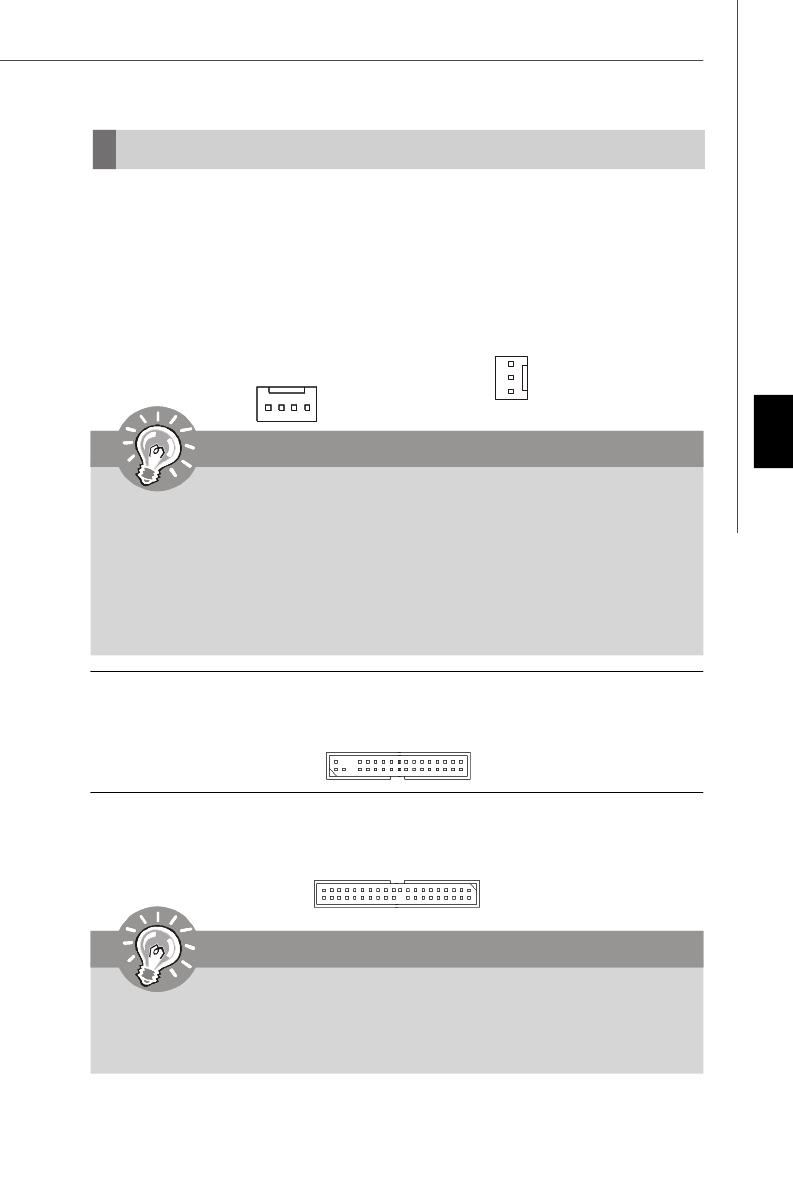
Fr-9
Français
Connecteurs, Cavaliers, Slots
Connecteur Floppy Disk Drive : FDD1
Ce connecteur supporte le lecteur de disquette de 360KB, 720KB, 1.2MB, 1.44MB ou
2.88MB.
Connecteurs d’alimentation du ventilateur : CPUFAN1/ SYSFAN1/ SYSFAN2
Les connecteurs de courant du ventilateur supportent le ventilateur de refroidissement du
système avec +12V. Le ventilateur du CPU supporte la fonction de Smart FAN. Lors du
branchement des fils aux connecteurs, faites toujours en sorte que le fil rouge soit le fil
positif devant être relié au connecteur +12V; et que le fil noir soit le fil de mise à la terre
devant être relié au connecteur de mise à la terre GND. Si la carte mère est équipée d’un
jeu de puces intégré pour moniteur de matériel de système, vous devrez utiliser un
ventilateur spécial pourvu d’un capteur de vitesse afin de contrôler le ventilateur de
l’unité centrale.
Connecteur IDE : IDE1
Ce connecteur supporte les lecteurs de disque dur IDE, lecteurs optiques de disque et
d’autre périphériques IDE.
Important
1.Veuillez consulter les ventilateurs d’unité centrale recommandés sur les sites
officiels des fabricants de processeurs ou bien consultez votre revendeur
pour obtenir des informations sur le ventilateur de refroidissement adapté à
votre unité centrale.
2.Le CPUFAN (ventilateur de processeur) 1 accepte la commande du ventilateur.
Vous pouvez activer la fonction Smart Fan (ventilation intelligente) dans
l’utilitaire de configuration du BIOS pour contrōler automatiquement la vitesse
du ventilateur processeur en fonction de la température réelle du processeur.
3. Ventilateur avec 3 ou 4 broches sont tous deux disponibles pour CPUFAN.
Important
Si vous installez deux périphériques IDE sur le même câble, vous devez configurer
les périphériques séparément en mode Master/ Slave par les cavaliers de
configuration. Référez-vous aux documentations des périphériques de IDE offertes
par votre vendeur pour les instructions de configurations des cavaliers.
SYS FAN
SENSOR or NC
+12V
GND
CPU FAN
SENSOR
+12V
GND
Control
PDF created with pdfFactory Pro trial version www.pdffactory.com